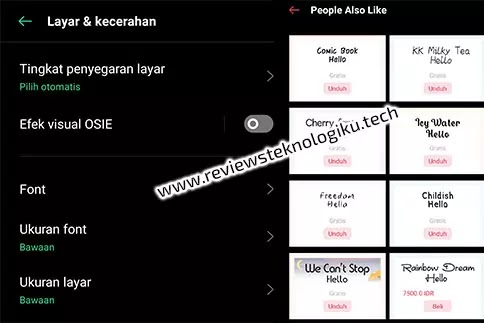 |
| Sumber gambar: reviewsteknologiku.tech (Cara mengubah ukuran font di HP Oppo) |
Cara mengecilkan font atau huruf di
HP Oppo, entah itu Oppo A53, A3S, A71, A16, Reno 5 dan lain sebagainya bisa dilakukan
dengan cukup mudah. Penggunaan font saat mengakses layanan tertentu, memang
sangat dibutuhkan.
Jika kalian bosan dengan motif atau
desain font di hp, atau ukuran font terlalu besar di Android, sehingga harus dikecilkan.
Untuk melakukan hal tersebut, tidak perlu menginstal aplikasi tambahan, cukup
hanya dengan menggunakan fitur yang telah disediakan.
Di tutorial ini, akan dijelaskan
mengenai cara mengecilkan atau memperbesar ukuran font, cara mengganti tulisan,
hingga cara mengubah tema hp Oppo secara gratis. Untuk lebih jelas, berikut
adalah ulasan lengkapnya.
Apakah Semua HP Oppo
Mendukung Pengaturan Font?
Setiap smartphone, seperti Oppo A3S,
A16, Reno 5, A53 dan sejenisnya mendukung pengaturan font. Entah itu untuk
memperkecil, memperbesar, serta memilih jenis ukuran font yang diinginkan.
Hanya saja, mungkin cara dan
penempatan tombol yang menyebabkan agak sedikit berbeda. Misalnya jika kalian
menggunakan Oppo Reno4 Pro versi terbaru, tentu akan lebih mudah karena sudah
support. Jika dibawahnya, mungkin harus mencari cara lainnya, seperti
mendownload manual font, dan lain-lain.
Jenis Ukuran Font yang Tersedia di HP Oppo
Di HP Oppo, tentu untuk cara
mengaturnya berbeda-beda, begitu juga dengan mengatur ukuran font. Kalau di
Oppo selain Reno Pro, itu disediakan angka yang bisa diedit. Semakin kecil
angkanya, maka semakin kecil pula ukuran hurufnya.
Sedangkan untuk kalian yang
menggunakan Oppo yang lebih terbaru, ada 5 jenis pengaturan font, yaitu kecil,
bawaan (default), normal, besar dan sangat besar. Jadi, tidak ada pengaturan
angka yang bisa diedit. Cukup hanya menggeser tombol yang telah disediakan ke
jenis pengaturan font tersebut.
Cara
Mengubah Ukuran Font di HP Oppo (Mengecilkan &
Memperbesar)
HP Oppo memang memiliki berbagai
fitur yang mendukung penggunanya, seperti menyembunyikan aplikasi Oppo
tanpa jejak, menambah lirik lagu, hingga cara mengubah ukuran font ini.
Bagi kalian yang menggunakan selain
hp Oppo Reno 4 Pro, silakan disesuaikan, mungkin ada yang menggunakan versi
bahasa Inggris dan lain-lain. Untuk lebih jelas, berikut adalah langkah-langkah
mengubah ukuran font (mengecilkan atau memperbesar) di HP Oppo.
1.
Silakan buka menu “Pengaturan”
di halaman utama hp Oppo kalian
2.
Pilih menu “Layar &
kecerahan”
3.
Geser ke bawah dan pilih menu “Ukuran
font”
4.
Untuk mengecilkan ukuran font,
silakan geser tombol yang disediakan ke kiri (Kecil). Atau kalian bisa atur
dengan mode normal, bawaan dan besar
5.
Maka secara otomatis, ukuran
font sudah kecil pada tampilan layar hp.
Cara Mengubah Jenis Font di HP Oppo Gratis
Tidak hanya WhatsApp saja bisa untuk mempertebal dan memiringkan tulisan, tetapi smartphone Oppo kalian juga bisa melakukan
hal itu dengan cara mengubah jenis font.
Untuk mengubah huruf di HP Oppo,
kalian bisa mengunduh secara gratis berbagai font. Tidak perlu mendownload
tulisan dari aplikasi pihak ketiga, seperti Dafont dan Google Font. Berikut adalah
cara mengubah jenis font di Oppo secara gratis.
1.
Silakan buka menu “Pengaturan”
>>> “Layar & kecerahan” >>> “Font”
2.
Klik tombol “Next” bagian atas
untuk memilih jenis font lainnya
3.
Akan muncul berbagai jenis font
yang bisa dipilih. Klik tombol “Unduh” untuk mencoba menggunakan
4.
Silakan terapkan unduhan
tersebut
5.
Maka secara otomatis tulisan di
hp Oppo akan berubah. Jika ingin mengembalikan, silakan klik bagian “Defaut
font”.
Cara Mengubah Tema HP Oppo Gratis Tanpa Aplikasi
Selain mengubah ukuran dan jenis
font, kalian juga bisa mengatur tampilan tema di HP Oppo. Pengaturan tersebut
akan menambah tampilan hp menjadi sangat menarik dan keren. Ada beberapa tema HP
Oppo yang memiliki desain 3D, sehingga sangat powerfull untuk dilihat.
Untuk mengubah tampilan tema Oppo, ada
tema yang bersifat gratis (free) dan juga berbayar. Tetapi kalian cukup
menggunakan yang gratis saja, karena banyak juga tampilan tema yang keren
berlisensi gratis bisa di download. Berikut adalah panduan untuk mengubah tema HP
Oppo.
1.
Silakan buka menu “Pengaturan”
>>> “Layar & kecerahan” >>> “Font” >>> “Tema”
2.
Klik tombol “Next” bagian atas
untuk memilih jenis tema lainnya
3.
Akan muncul berbagai jenis tema
yang bisa dipilih. Silakan klik tombol “Unduh” untuk mencoba menggunakan
4.
Kalian juga bisa mencari tema
lainnya sesuai keinginan. Jika sudah, silakan klik tombol “Unduh dengan
gratis”
5.
Selanjutnya silakan terapkan
tema tersebut.
Kenapa Tidak Bisa Mengubah Ukuran Font di HP?
Tidak sedikit dari pengguna
smartphone Oppo, terutama yang versi kebawah tidak bisa melakukan pengaturan
ubah font. Hal ini disebabkan karena jenis hp tersebut tidak support. Solusinya,
mungkin kalian tingkatkan lagi versi Android ColorOS.
Selain itu, penyebab lain tidak bisa
mengubah ukuran font ini adalah karena adanya beberapa cara yang harus
dilakukan. Karena setiap jenis Oppo memiliki caranya masing-masing, walaupun tidak
jauh berbeda, tetapi jika satu pengaturan saja tidak diterapkan, maka akan
tidak muncul.




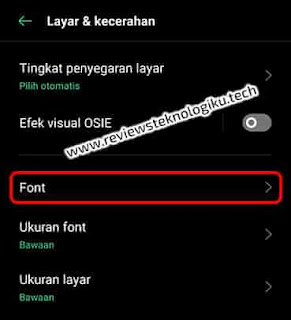
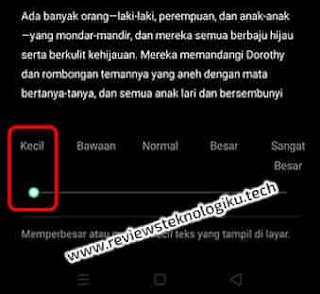



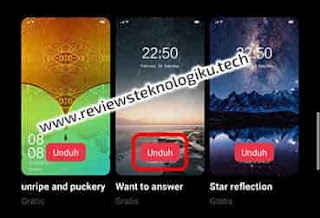












No comments:
Write CommentsNote: only a member of this blog may post a comment.